계정 프라이버시 / 쿠키 로그인
일、쿠키란 무엇인가?
쿠키는 웹사이트가 브라우저에 저장하는 작은 텍스트 파일로, 사용자 로그인 상태, 설정 정보 등을 기록하는 데 사용되며, 사용자가 웹사이트에 접속할 때의 "신원 증명서"에 해당합니다.
쿠키 로그인 핵심 프로세스
최초 로그인
계정과 비밀번호 입력
서버 인증 통과
고유 세션 ID 생성
쿠키로 포장하여 브라우저에 반환
자동 재로그인
브라우저가 자동으로 쿠키 휴대
서버가 sessionID 분석
사용자 신원 식별
직접 로그인 상태 진입
이、BitBrowser 쿠키 로그인 작업 단계
단계 1: 독립적인 브라우징 환경 생성
BitBrowser를 열고, 왼쪽 상단의 「새 창」을 클릭하세요.
팝업에서 「사용자 정의 설정」을 선택하고, 필요에 따라 브라우저 지문을 설정하세요 (기본 랜덤 지문 추천, 실제 디바이스 환경 시뮬레이션).
창에 이름을 지정하세요 (예: "아마존 메인 계정"), 후속 관리가 용이하도록 합니다.
단계 2: 계정 쿠키 정보 가져오기
창 설정 페이지에 들어가, 「계정 관리」 모듈을 찾아, 「계정 추가」를 클릭하세요.
해당 플랫폼을 선택하세요 (예: Facebook/Shopee 등).
쿠키 내용을 수동으로 입력하거나 붙여넣기 하세요 (name=value 키-값 쌍을 포함하는 형식, 개발자 도구에서 획득 가능).
단계 3: 환경 시작 및 로그인 상태 확인
메인 인터페이스로 돌아가, 해당 창 아이콘을 시작하세요.
브라우저가 사전 설정된 쿠키를 자동으로 로드하고 대상 웹사이트에 접속합니다.
확인 효과: 계정과 비밀번호를 입력할 필요 없이, 직접 로그인 상태로 들어갑니다 (첫 사용 시 쿠키가 만료된 경우, 수동 확인을 한 번 요청함).
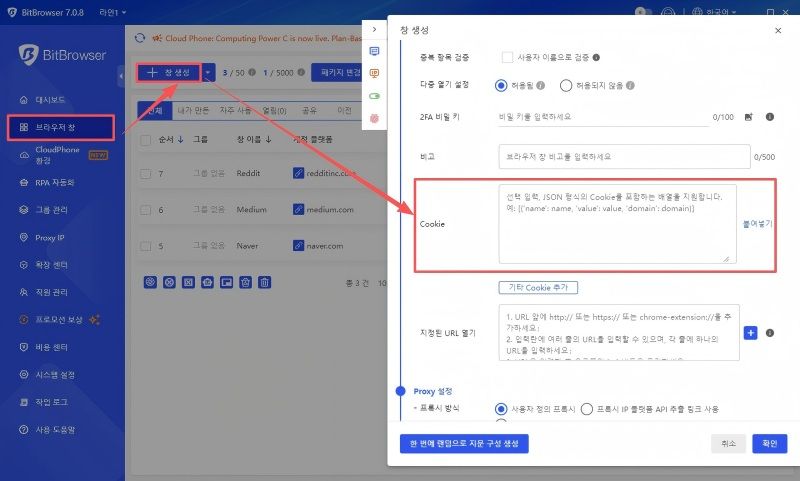
단계 4: 다중 계정 분리 관리
단계 1-3을 반복하여 여러 개의 독립된 창을 생성하세요, 각 창은 다른 플랫폼 / 계정에 대응합니다.
「환경 관리」 페이지에서 모든 계정 상태를 확인하고, 쿠키 데이터의 일괄 내보내기 / 가져오기를 지원합니다.
「지문 연관성 방지」 기능을 활성화하세요 (기본적으로 켜져 있음), 각 창의 디바이스 지문 (브라우저 버전 / 시간대 / 플러그인 등)이 완전히 독립적임을 보장합니다.
삼、자주 묻는 질문 및 해결 방법
1. 쿠키가 무효화되면 어떻게 하나요?
해당 창 설정에 들어가, 오래된 쿠키를 삭제한 후 최신 값을 다시 가져오세요 (획득 방법: 대상 웹사이트에 로그인한 후, 브라우저 콘솔의 「Application-Cookies」에서 복사).
2. 다중 계정 연관성을 어떻게 피하나요?
각 창이 다른 IP (프록시 도구와 결합) + 독립적인 지문 구성 + 분리된 쿠키 저장소를 사용하도록 보장하세요, BitBrowser는 기본적으로 3계층 분리 메커니즘을 구현했습니다.
3. 어떤 플랫폼 로그인을 지원하나요?
이론적으로 쿠키 인증을 기반으로 하는 모든 웹사이트를 지원하며, 전자상거래 플랫폼 (아마존 / Shopee), 소셜 미디어 (Facebook/Instagram), 오피스 시스템 (Google Workspace) 등을 포함합니다.
요약: 이상의 단계를 통해, 사용자는 BitBrowser에서 「한 창에 한 계정」의 안전한 관리 모드를 구현할 수 있으며, 각 계정의 쿠키 데이터는 완전히 분리되고, 랜덤 디바이스 지문 기술과 결합되어 플랫폼 연관 위험을 근본적으로 차단합니다. 특히 다인 팀이 크로스보더 전자상거래 다중 스토어 운영, 소셜 미디어 매트릭스 관리 등의 시나리오에 적합합니다.